Advertentie
Een e-mailadres dat eindigt op @ uw_naam.com heeft een zoete klank. Gelukkig is het eenvoudig genoeg om zo'n persoonlijk adres gratis te krijgen met Zoho Mail. We laten u precies zien hoe u dit moet doen, direct nadat we het voorbereidende werk hebben uiteengezet dat u moet doen.
Prep Work: Registreer een domeinnaam
Voordat u Zoho kunt configureren om uw e-mail te hosten op een vanity-URL, moet u de URL of het domein kopen bij een domeinnaam registrar De 7 beste domeinnaamregistrators om uw website te startenUw website heeft een herkenbare domeinnaam nodig. Laten we eens kijken naar enkele van de beste domeinnaamregistreerders om uw website te starten. Lees verder . Dit zijn de registrars die we aanbevelen:
(Als u niet zeker weet wat een domeinnaam precies is, deze voorbeelden van domeinnamen zal u helpen begrijpen wat het betekent.)
Zoho heeft zelf een domeinnaamregistratieservice. Als u besluit daarmee mee te gaan, kunt u deze stap overslaan en de domeinnaam via Zoho kopen tijdens het instellen van de e-mailhosting.
Laten we voor onze tutorial aannemen dat u al een domein heeft dat klaar is voor gebruik.
Notitie: Webhostingplannen bevatten meestal ook e-mailhosting. Dus als u voor een dergelijk plan voor het opzetten van een website heeft betaald, heeft u Zoho niet nodig om e-mail op uw domein te hosten. Maar u kunt zich toch aanmelden voor een account als u gebruik wilt maken van het veelzijdige e-mailpakket van Zoho en andere cloudgebaseerde apps.
Alternatieve configuratie van e-mailhosting

Bepaalde domeinnaamregistreerders, bijvoorbeeld iwantmyname.com—Laat u met een paar klikken verschillende populaire services aan uw domein toevoegen. Controleer bij uw registrar of deze een zo eenvoudig installatieproces heeft voor e-mailhosting met Zoho.
Als dit het geval is, kunt u deze tutorial overslaan en met die alternatieve instellingsmethode meegaan om wat tijd te besparen. Als dit niet het geval is, volgt u de onderstaande stappen om Zoho Mail handmatig te configureren om e-mail in uw aangepaste domein te beheren. Uw configuratie-ervaring kan enigszins variëren als u een regiospecifieke versie van Zoho gebruikt, zoals zoho.in.
Stap 1: Meld u aan voor zakelijke e-mail met Zoho
U heeft een zakelijk e-mailaccount nodig om e-mail te hosten op een aangepast domein. (Met een persoonlijk e-mailaccount krijg je een e-mailadres dat eindigt op @ zoho.com.)
Ga naar om een zakelijk e-mailaccount te maken De startpagina van Zoho Mail. Selecteer daar de zakelijke E-mail keuzerondje en klik vervolgens op de Meld u nu aan knop. Dit brengt u naar de Zoho Mail-prijzen pagina, waar u een prijsniveau moet selecteren.
Als u e-mail op één domein wilt hosten, dan is dat van Zoho Voor altijd vrij plan zou voldoende moeten zijn. Natuurlijk blijft het installatieproces voor e-mailhosting min of meer hetzelfde, ongeacht het plan dat u gebruikt.
Nadat u de aanmeldingsknop voor het abonnement dat u nodig heeft, heeft geselecteerd, is het tijd om uw domein te koppelen:
- Selecteer de Meld u aan met een domein dat ik al bezit Radio knop.
- Typ uw volledige domeinnaam (inclusief de extensie) in het daarvoor bestemde veld. De www beetje van de URL is voor u ingevuld.
- Klik op de Toevoegen knop naast het veld.
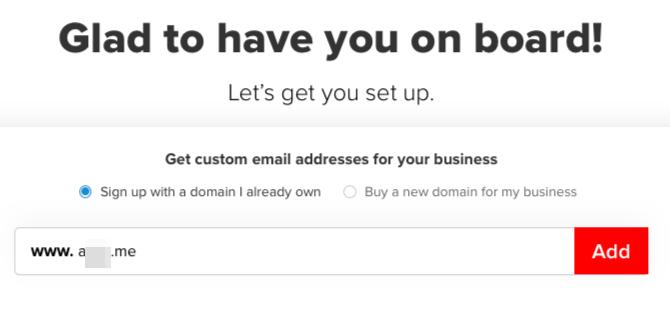
Zoho zal u vervolgens om enkele persoonlijke gegevens vragen, waaronder:
- De gebruikersnaam voor het e-mailadres dat u wilt instellen. Zoho voegt het automatisch toe met uw domeinnaam en extensie en behandelt deze eerste gebruiker als de beheerder.
- Een e-mailadres voor contact voor speciale scenario's zoals het opnieuw instellen van uw wachtwoord. Dit moet anders zijn dan degene die u nu maakt.

Nadat u de vereiste registratiegegevens hebt ingevoerd, selecteert u de Ik ga akkoord met de Servicevoorwaarden en het Privacybeleid checkbox en klik op de Doorgaan knop. Controleer vervolgens Zoho's samenvatting van uw registratiegegevens en klik op Aanmelden knop om uw account aan te maken.
Op dit moment vraagt Zoho u om uw mobiele nummer te verifiëren en 2FA- of tweefactorauthenticatie voor uw account in te stellen. De eerste stap is verplicht. Als je nog niet klaar bent om 2FA in te schakelen, kun je deze stap overslaan met de Herinner me later optie voorzien.
Stap 2: uw domein toevoegen en verifiëren
U heeft nu het configuratiescherm van uw domein of het Domeininstellingen scherm. En het wordt tijd om te verifiëren dat u inderdaad de eigenaar bent van het domein waarmee u verbinding heeft gemaakt met Zoho. Dit vertelt Zoho dat u over beheerdersrechten beschikt om de services van Zoho met het verbonden domein te gebruiken.
Om uw domein te verifiëren, kunt u een van deze drie methoden gebruiken:
- TXT-methode
- CNAME-methode
- HTML-methode
U ontvangt de instructies van Zoho voor elke methode nadat u uw DNS-hostingprovider hebt geselecteerd in de Selecteer de DNS-manager van uw domein in de lijst drop-down menu. Gebruik dit online tutorial om de DNS-host voor uw domein te identificeren.
(DNS-providers verschillen van domeinnaamregistreerders, hoewel de laatste in sommige gevallen als DNS-providers fungeren.)
Heb je de stapsgewijze instructies van Zoho gevolgd om je domein te verifiëren? Dan is het tijd om te wachten tot de bijgewerkte informatie zijn weg vindt op internet. Met andere woorden, u moet wachten op DNS-propagatie, wat een paar uur kan duren. Hier is wat DNS-propagatie betekent en hoe u de status ervan kunt controleren.

Zodra de DNS-wijzigingen zijn doorgevoerd, keert u van tevoren terug naar het Configuratiescherm. Klik daar op de Verifiëren… knop die overeenkomt met de verificatiemethode die u heeft gekozen. Als u bijvoorbeeld ter verificatie een TXT-record heeft toegevoegd, klikt u op Verifieer door TXT knop.
Hier vraagt Zoho u om het maken van de primaire gebruiker te voltooien. Voel je vrij om de gebruikersnaam die je tijdens het registratieproces hebt gekozen te bewerken. De eerste gebruiker automatisch wordt een superbeheerder en heeft volledige controle over het account.
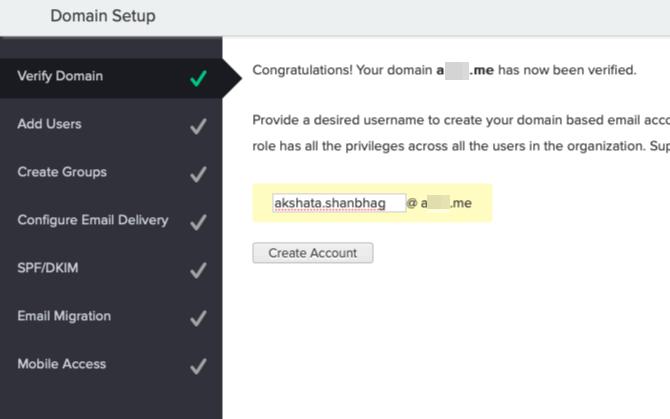
Stap 3: MX-records instellen om te beginnen met het ontvangen van e-mail
Op dit moment kunt u meer gebruikers aan het account toevoegen en gedeelde e-mailadressen of groepen maken. Zorg ervoor dat u deze stappen voltooit voordat u e-mailbezorging configureert op uw nieuwe e-mailadres (sen).
U ontvangt pas e-mail nadat u de MX-records voor uw domein correct heeft ingesteld bij uw DNS-host. Ook hier geeft Zoho de nodige instructies nadat u uw DNS-host heeft geselecteerd.
Zodra u de instructies volgt en de MX-records bijwerkt, keert u terug naar het Configuratiescherm en klikt u op de MX Lookup knop. Klik in de volgende bevestigingsprompt op OK knop.

Nu ben je helemaal klaar om berichten te ontvangen in je nieuwe Zoho-mailbox. U kunt nog een stap verder gaan en SPF-records toevoegen en DKIM-records naar uw domein. Deze beschermen uw domein en uw inkomende en uitgaande e-mails tegen spammers en andere kwaadaardige entiteiten.
Zoho begeleidt u ook bij het migreren van uw e-mails van uw bestaande provider en het instellen van de mobiele apps van Zoho Mail. Dat brengt u aan het einde van de officiële configuratie van Zoho voor het ontvangen van e-mail op uw eigen domein. Klik op de Ga naar Workplace knop om aan de slag te gaan met uw nieuwe mailbox en de bijbehorende productiviteitsapps.
Krijg een beter e-mailadres
Zoho is een van de weinige betrouwbare en handige opties die kosteloze e-mailhosting bieden voor uw aangepaste domein. Deze functie is een van de belangrijkste redenen waarom we aanraden om een Zoho-account aan te schaffen Een alternatief voor Google Suite nodig? 4 redenen om Zoho te proberenEen alternatief voor Google Suite nodig? Overweeg Zoho en zijn pakket apps om te zien of het beter past bij uw productiviteitsworkflow! Lees verder .
Akshata heeft getraind in handmatig testen, animatie en UX-ontwerp voordat hij zich ging richten op technologie en schrijven. Dit bracht twee van haar favoriete activiteiten samen: het begrijpen van systemen en het vereenvoudigen van jargon. Bij MakeUseOf schrijft Akshata over het beste uit uw Apple-apparaten halen.


